在IIS服务器上安装SSL证书
阿里云SSL证书服务支持下载SSL证书并安装到IIS服务器上,从而使您的IIS服务器支持HTTPS安全访问。本文介绍了在IIS服务器上安装证书的具体操作。
前提条件
- 已安装IIS服务器,且您的IIS服务器上已经开启了443端口(HTTPS服务的默认端口)。
- 已安装OpenSSL工具。
- 已下载IIS服务器所需要的证书文件。有关证书下载的具体操作,请参见下载证书。
说明申请证书时需要选择系统自动创建CSR,如果选择手动创建CSR,则不会生成证书文件。您需要选择其他服务器下载.crt证书文件后,使用openssl命令将.crt文件的证书转换成.pfx格式。
操作步骤
- 登录阿里云SSL证书控制台。
- 在SSL证书页面,单击已签发标签,定位到需要下载的证书并单击证书卡片右下角的下载。
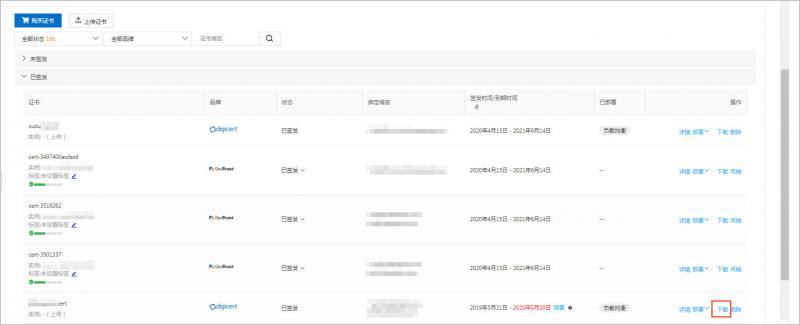
- 定位到IIS服务器类型并单击右侧操作栏的下载将IIS版证书压缩包下载到本地。
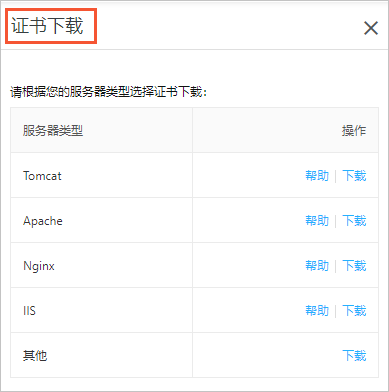
- 解压已下载保存到本地的IIS证书文件。您将看到文件中有一个证书文件(以.pfx为后缀或文件类型)和一个密钥文件(以.txt为后缀或文件类型)。
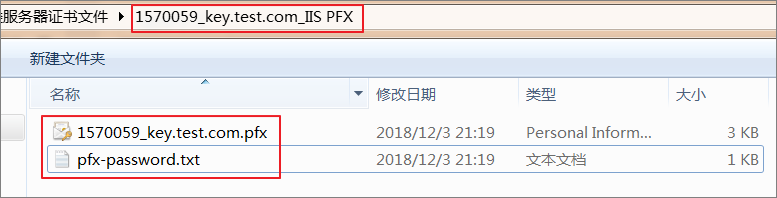 说明 每次下载证书都会产生新的密码,该密码仅匹配本次下载的证书。如果需要更新证书文件,同时也要更新匹配的密码文件。
说明 每次下载证书都会产生新的密码,该密码仅匹配本次下载的证书。如果需要更新证书文件,同时也要更新匹配的密码文件。 - 在控制台操作对话框中导入您解压的IIS证书文件。
- 在安装IIS服务器的Windows系统中,单击开始 > 运行 > MMC打开控制台。
- 单击文件 > 添加/删除管理单元打开添加/删除管理单元对话框。
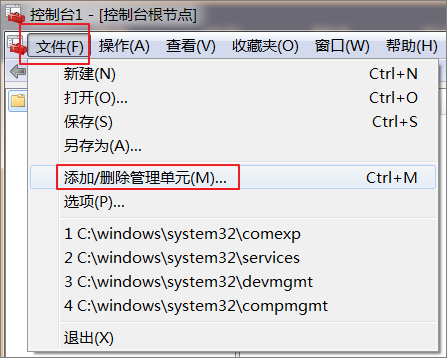
- 在可用的管理单元列表中选择证书,单击添加选择计算机账户。然后单击下一步完成本地计算机(运行此控制台的计算机)的选择。
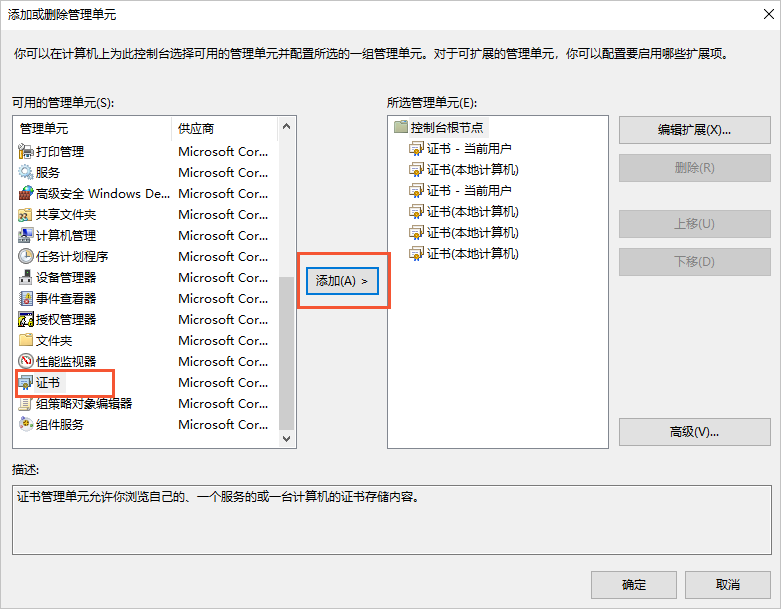
- 在控制台左侧导航栏单击控制台根节点下的证书打开证书树形列表。
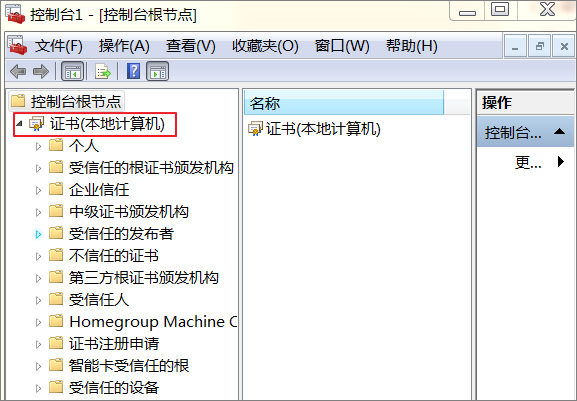
- 在个人右键菜单中选择所有任务 > 导入,打开证书导入向导对话框,并单击下一步。
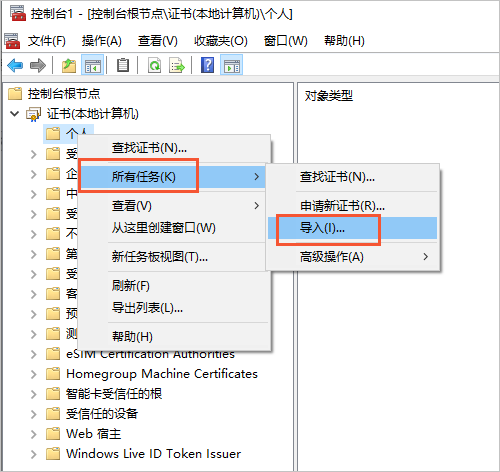
- 在要导入的文件页面单击浏览导入下载的PFX格式证书文件,并单击下一步。
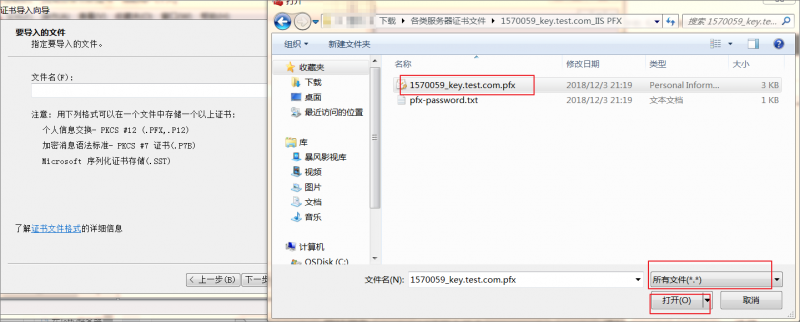 说明 在导入证书文件时,文件名右侧文件类型列表中请选择所有文件类型。
说明 在导入证书文件时,文件名右侧文件类型列表中请选择所有文件类型。 - 输入证书密钥文件里的密码,并单击下一步。
您可在下载的IIS证书文件中打开pfx-password .txt文件查看证书密码。
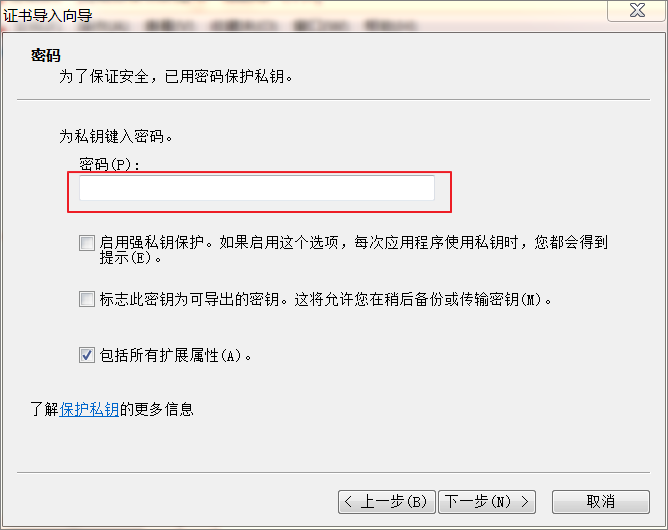
- 选择根据证书类型,自动选择证书存储并单击下一步完成证书的导入。
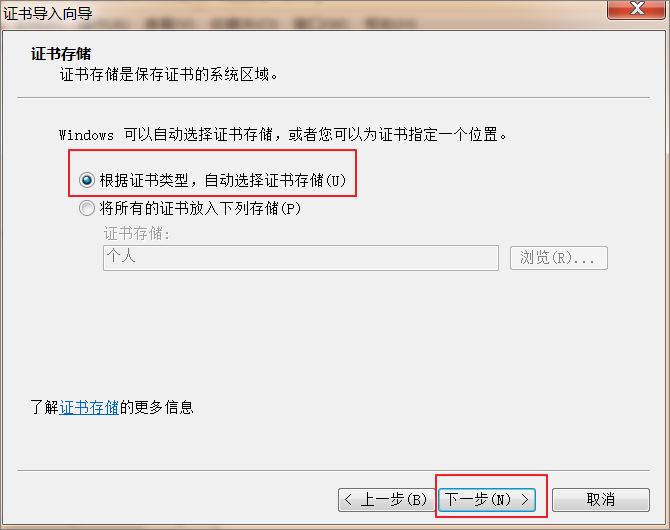
- 分配服务器证书。
- 打开IIS8.0 管理器面板,定位到待安装证书的站点,单击绑定。
- 在网站绑定对话框中单击添加 > 选择https类型 > 端口选择443 > 导入的IIS证书名称 > 确定。
说明 SSL 缺省端口为443端口,请不要修改。如果您使用其他端口(例如8443端口),则访问网站时必须输入
https://www.domain.com:8443。

